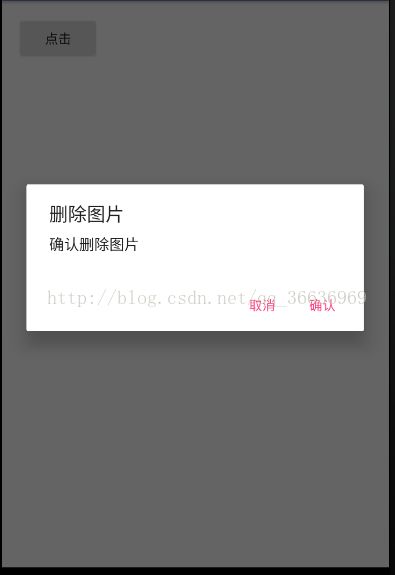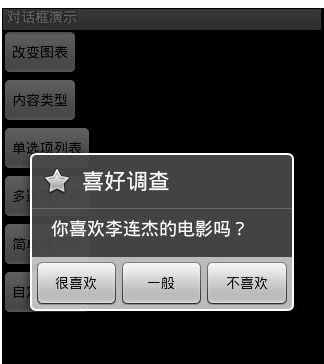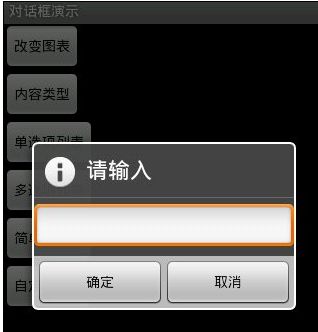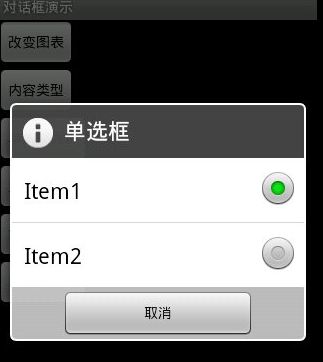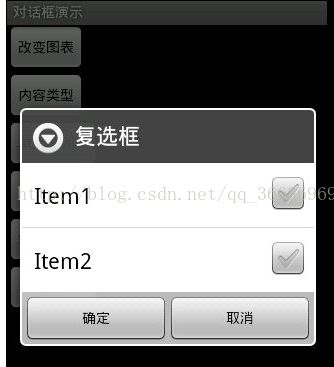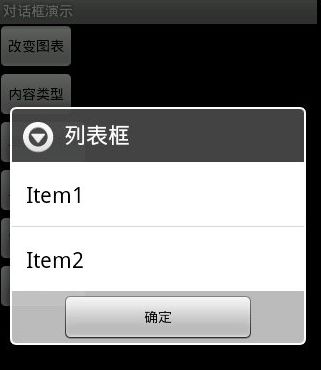Android dialog 使用几种形式
dialog 对话框使用方法一、 简单对话框,当按返回按钮时弹出一个提示,来确保无误操作,采用常见的对话框样式。
创建dialog对话框方法代码如下:
AlertDialog.Builder builder =new AlertDialog.Builder(ClickDemo.this);
builder.setTitle("删除图片");
builder.setMessage("确认删除图片");
builder.setPositiveButton("确认", new DialogInterface.OnClickListener() {
@Override
public void onClick(DialogInterface dialogInterface, int i) {
Toast.makeText(ClickDemo.this,"确认按钮触发事件",Toast.LENGTH_SHORT).show();
dialog.dismiss();
ClickDemo.this.finish();
}
});
builder.setNegativeButton("取消", new DialogInterface.OnClickListener() {
@Override
public void onClick(DialogInterface dialogInterface, int i) {
Toast.makeText(ClickDemo.this,"取消按钮触发事件",Toast.LENGTH_SHORT).show();
dialog.dismiss();
}
});
builder.create().show();二、2.改变了对话框的图表,添加了三个按钮
创建dialog的方法代码如下:
Dialog dialog = new AlertDialog.Builder(this).setIcon(
android.R.drawable.btn_star).setTitle("喜好调查").setMessage(
"你喜欢李连杰的电影吗?").setPositiveButton("很喜欢",
new OnClickListener() {
@Override
public void onClick(DialogInterface dialog, int which) {
// TODO Auto-generated method stub
Toast.makeText(Main.this, "我很喜欢他的电影。",
Toast.LENGTH_LONG).show();
}
}).setNegativeButton("不喜欢", new OnClickListener() {
@Override
public void onClick(DialogInterface dialog, int which) {
// TODO Auto-generated method stub
Toast.makeText(Main.this, "我不喜欢他的电影。", Toast.LENGTH_LONG)
.show();
}
}).setNeutralButton("一般", new OnClickListener() {
@Override
public void onClick(DialogInterface dialog, int which) {
// TODO Auto-generated method stub
Toast.makeText(Main.this, "谈不上喜欢不喜欢。", Toast.LENGTH_LONG)
.show();
}
}).create();
dialog.show();创建dialog方法的代码如下:
new AlertDialog.Builder(this).setTitle("请输入").setIcon(
android.R.drawable.ic_dialog_info).setView(
new EditText(this)).setPositiveButton("确定", null)
.setNegativeButton("取消", null).show();四、 信息内容是一组单选框
创建dialog方法的代码如下:
new AlertDialog.Builder(this).setTitle("复选框").setMultiChoiceItems(
new String[] { "Item1", "Item2" }, null, null)
.setPositiveButton("确定", null)
.setNegativeButton("取消", null).show();五、 信息内容是一组多选框
创建dialog方法的代码如下:
new AlertDialog.Builder(this).setTitle("单选框").setIcon(
android.R.drawable.ic_dialog_info).setSingleChoiceItems(
new String[] { "Item1", "Item2" }, 0,
new DialogInterface.OnClickListener() {
public void onClick(DialogInterface dialog, int which) {
dialog.dismiss();
}
}).setNegativeButton("取消", null).show();六、 信息内容是一组简单列表项
创建dialog的方法代码如下:
new AlertDialog.Builder(this).setTitle("列表框").setItems(
new String[] { "Item1", "Item2" }, null).setNegativeButton(
"确定", null).show();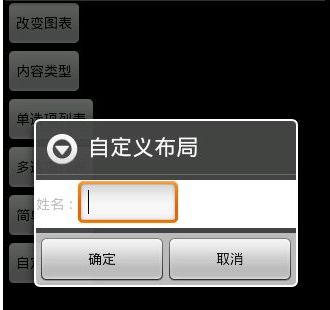
dialog布局文件代码如下:
LayoutInflater inflater = getLayoutInflater();
View layout = inflater.inflate(R.layout.dialog,
(ViewGroup) findViewById(R.id.dialog));
new AlertDialog.Builder(this).setTitle("自定义布局").setView(layout)
.setPositiveButton("确定", null)
.setNegativeButton("取消", null).show();参考:https://www.oschina.net/question/54100_32486